Alfen Wallbox: Aufbau der CSV Datei
Um bei einer Alfen Wallbox einen Ladevorgang ohne Backend auslesen zu können, gibt es die Möglichkeit eine CSV Datei zu exportieren. Beispielsweise stellt eine Eve Single Pro-line eine CSV Datei per App zur Verfügung. Doch diese CSV Exporte sind nur schwer leserlich. Wir erklären den Aufbau dieser Datei.
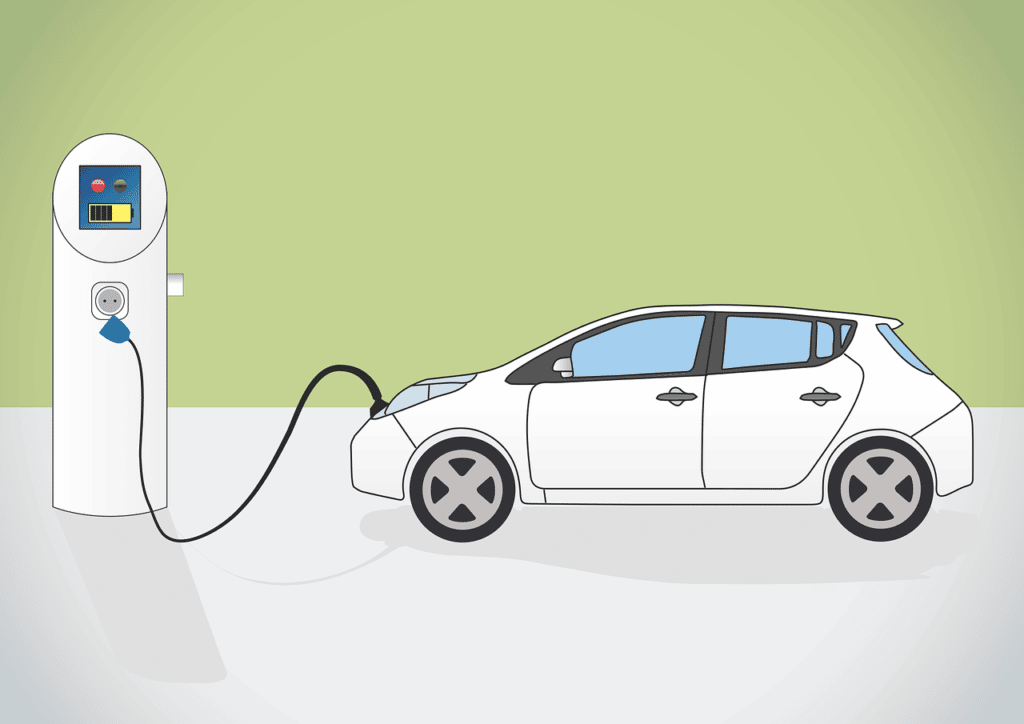
Was ist eine CSV Datei?
CSV ist ein einfaches Textformat, das in vielen Zusammenhängen genutzt wird. Dies kann wie eine Datenbank in einer einzigen Datei verstanden werden. In jeder einzelnen Zeile steht ein Datensatz. Es kann zwischen verschiedenen Computerprogrammen und Datenbanken eingesetzt werden.
CSV-Dateien nutzen, wie auch der Name „comma-separated values“ schon sagt, in der Regel Kommata, um Datenfelder und Spalten innerhalb eines Datensatzes voneinander zu trennen. Je nach Software und können aber auch manchmal andere Zeichen wie Doppelpunkt, Semikolon, Leerzeichen, Tabulator oder eingesetzt werden.
Im Fall der Alfen Wallboxen wird der Standard in der CSV Datei verwendet und die einzelnen Datensätze mit einem Komma miteinander getrennt.
Aufbau einer Alfen Wallbox CSV Datei
Bei der CSV Datei die eine Alfen Wallbox kann man auf den ersten Blick leider keine Rückschlüsse auf das genaue Ladeverhalten schließen. Hier ein Auszug:

Anbei möchte ich die einzelnen Informationsblöcke erklären, um den Aufbau der Alfen CSV Datei zu vermitteln:
| Zeile | Art | Beschreibung |
|---|---|---|
| 1 | Seriennummer | Die erste Zeile ist mit einem # auskommentiert, ist also kein Datensatz eines Ladevorgangs. Diese zeigt lediglich an, um welche Seriennummer es sich handelt. |
| 2 | Erstell-Datum | Die zweite Zeile ist ebenfalls mit einem # auskommentiert. Hier wird das Datum und Uhrzeit angegeben, wann die CSV-Datei erstellt worden ist. |
| 3 | Ladevorgang Start | Der Bereich “txstart” eröffnet einen Ladevorgang-Datensatz. |
| 9 | Ladevorgang Ende | Der Bereich “txstop” schließt einen Ladevorgang-Datensatz. |
| 4-8 | Zählerstände | Die Wallbox meldet in regelmäßigen Abständen den Zählerstand der Wallbox. |
Relevant für eine Auswertung der Ladevorgänge sind aber nur der Start und das Ende eines Ladevorgangs. Schauen wir uns also Zeile 3 und 9 mal genauer an.
txstart: id 0xffffffffffffffff, socket 1, 2014-01-02 21:00:20 0.013kWh XXXXXXXX 1 N
txstart gibt an, dass ein Ladevorgang begonnen hat. Die id ist immer gleich. Im zweiten Block des Datensatzes steht socket 1, was für den Ladepunkt der Alfen Wallbox steht. Der letzte Block ist der Interessante Block mit den relevanten Daten. Anbei ein Auszug des letzten Abschnittes:
2014-01-02 21:00:20 0.013kWh XXXXXXXX 1 N
Dieser kann wie folgt übersetzt werden:
DATUM UHRZEIT ZÄHLERSTAND CHIPNUMMER 1 N
Dieser Datensatz sagt also aus, an welchem Datum der Ladevorgang begonnen hat, zu welcher Uhrzeit, den Zählerstand der Wallbox und auch die Chip-ID, welche den Ladevorgang gestartet hat.
Der Ende Datensatz hat den gleichen Aufbau. Wenn man nun den Ende-Zählerstand und den Start-Zählerstand miteinander vergleicht, erhält man die Menge in kWH, die bei diesem Ladevorgang geladen wurde.
Das war nun ein Datensatz. Eine solche CSV Datei kann viele Datensätze enthalten und ist daher schwierig zu lesen. Mit einem PowerShell Script oder ähnlicher Software kann solch eine Datei automatisiert gelesen werden, sodass die Ladevorgänge an einer Alfen Wallbox ohne Backend anschaulich dargestellt werden können.

